网络命令的使用实验报告
网络命令实验报告

网络命令实验一、实验目的练习网络命令的用法。
二、实验要求能够根据相应的命令进行诊断。
三、实验步骤1、ping命令(1)输入ping/?,看ping命令的用法,如下图所示(2)ping 192.168.33.127是否与本机连通,如下图(3)执行ping 192.168.33.127 –t,用ctrl+C终止,如下图:(4)使用ping 192.168.33.136 –l size 中断数据长度的字节,而不是32字节:(5)ping 网关,表示局域网中的网关路由器正在运行并能够作出应答。
(6)ping 192.168.33.127 -n 5(要发送的回显请求数)如下图:2、arp命令(1)用arp/?查看arp的用法,如下图(2)输入arp -a显示指定ip地址和物理地址(3)arp-s3、route命令的使用(1)使用route/?,查看route的用法,如下图:(2)route rint(2)增加默认路由输入route add 0.0.0.0 mask 0.0.0.0 192.168.33.14、Gpedit.msc命令(1)输入gpedit.msc(2)弹出“本地策略编辑器“对话框5、Ipconfig命令(1)ipconfig/all6、Msconfig 命令(1)输入Msconfig 命令,弹出系统配置对话框7、nslookup命令(1)输入nslookup/?(2)输入nslookup ,如下图所示8、netstat命令(1)执行netstat –?(2)输入netstat -nr将显示内核路由表9、regedit命令(1)输入regedit命令,弹出“注册表编辑器”对话框:(2)输入regedit 1.reg/s10、Tracert11、Net命令四、实验分析与体会4、通过此次实验,学会了许多以前不经常用到的命令如regedit命令、netstat命令、route命令等的使用,加深了经常用的命令的理解,感觉到收获很大。
实验三 常见网络命令的使用
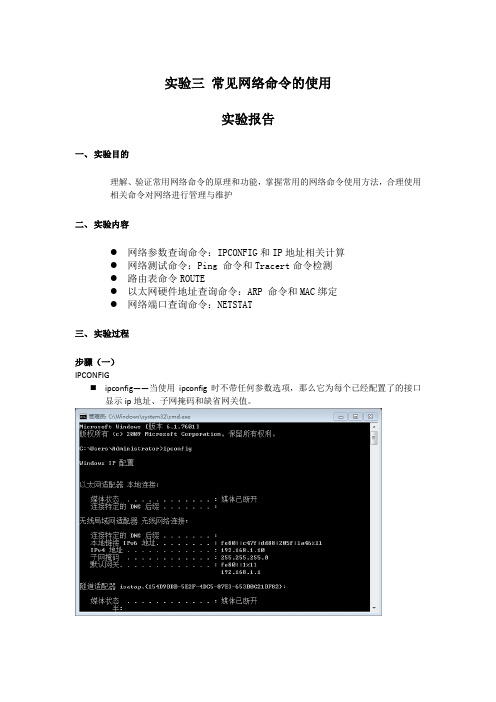
实验三常见网络命令的使用实验报告一、实验目的理解、验证常用网络命令的原理和功能,掌握常用的网络命令使用方法,合理使用相关命令对网络进行管理与维护二、实验内容●网络参数查询命令:IPCONFIG和IP地址相关计算●网络测试命令:Ping 命令和Tracert命令检测●路由表命令ROUTE●以太网硬件地址查询命令:ARP 命令和MAC绑定●网络端口查询命令:NETSTAT三、实验过程步骤(一)IPCONFIG⏹ipconfig——当使用ipconfig时不带任何参数选项,那么它为每个已经配置了的接口显示ip地址、子网掩码和缺省网关值。
⏹ipconfig /all——当使用all 选项时,ipconfig能为dns 和wins 服务器显示它已配置且所要使用的附加信息(如ip地址等),并且显示内置于本地网卡中的物理地址(mac)。
如果ip地址是从dhcp服务器租用的,ipconfig将显示dhcp服务器的ip地址和租用地址预计失效的日期。
实验步骤(二)ping命令⏹ping 127.0.0.1⏹-t。
引导ping继续测试远程主机直到按Ctrl+C中断该命令。
⏹-n count。
缺省情况下,ping发送四个ICMP包到远程主机,可以使用-n参数指定被发送的包的数目。
⏹-l length。
使用-l参数指定ping传送到远程主机的ICMP包的长度。
缺省情况下,ping发送长度为32bytes的包。
-f。
使ping 命令在每个包中都包含一个Do Not Fragment(不分片)的标志,它禁止包(packet)经过的网关把packet分片。
⏹-i ttl。
设定Time To Live(存活时间)。
用ttl 指定其值。
实验步骤(三)tracert命令⏹tracert 202.114.32.1实验步骤(四)ROUTE命令⏹route change——你可以使用本命令来修改数据的传输路由,不过,你不能使用本命令来改变数据的目的地。
网络指令测试实验报告

一、实验目的1. 熟悉并掌握常用网络指令的使用方法。
2. 了解网络指令在网络诊断、配置和优化中的作用。
3. 提高网络故障排查和解决问题的能力。
二、实验环境1. 操作系统:Windows 102. 网络设备:路由器、交换机、计算机3. 网络拓扑:实验室局域网环境三、实验内容1. Ping命令测试网络连通性2. Tracert命令跟踪数据包路径3. Arp命令查看和修改ARP缓存4. Netstat命令查看网络连接状态5. Ipconfig命令查看网络配置信息6. Route命令查看和修改路由表7. Nbtstat命令查看NetBIOS名称表四、实验步骤及结果分析1. Ping命令测试网络连通性实验步骤:(1)在计算机A上打开命令提示符窗口。
(2)输入ping命令,后面跟目标IP地址或域名,例如:ping 192.168.1.1。
(3)观察返回结果,判断网络连通性。
实验结果:成功ping通目标IP地址或域名,表示网络连通性良好;若无法ping通,则可能存在网络故障。
2. Tracert命令跟踪数据包路径实验步骤:(1)在计算机A上打开命令提示符窗口。
(2)输入tracert命令,后面跟目标IP地址或域名,例如:tracert192.168.1.1。
(3)观察返回结果,查看数据包经过的路由器列表。
实验结果:成功跟踪到目标IP地址或域名,显示数据包经过的路由器列表;若无法跟踪到目标,则可能存在网络故障。
3. Arp命令查看和修改ARP缓存实验步骤:(1)在计算机A上打开命令提示符窗口。
(2)输入arp命令,查看ARP缓存列表。
(3)输入arp -d命令,删除ARP缓存中的某个条目。
实验结果:成功查看ARP缓存列表,了解计算机与网络设备之间的IP地址与MAC地址映射关系;删除ARP缓存条目后,重新获取映射关系。
4. Netstat命令查看网络连接状态实验步骤:(1)在计算机A上打开命令提示符窗口。
(2)输入netstat命令,查看当前所有网络连接状态。
实验一Windows系统网络命令的使用

实验⼀Windows系统⽹络命令的使⽤实验⼀ Windows系统⽹络命令的使⽤——实验报告⼀、实验⽬的1、了解Windows操作系统提供的各种⽹络命令的功能。
2、熟悉Windows操作系统提供的各种⽹络命令的使⽤⽅法和输出格式。
3、掌握常⽤的⽹络命令,能⽤ping 、ipconfig等命令⼯具来进⾏⽹络测试、使⽤tracert路由跟踪命令、使⽤route、netstat、arp等命令查看⽹络状态。
⼆、实验内容1、常⽤⽹络测试命令PING的使⽤。
2、⽹络配置查看命令IPCONFIG的使⽤。
3、⽹络连接统计命令NETSTAT的使⽤。
4、⽹络路由表操作命令ROUTE的使⽤。
5、地址解析命令ARP的使⽤。
6、路由跟踪tracert命令的使⽤。
三、实验步骤(⼀)常⽤的⽹络测试⼯具-PING.EXE1、⼯作原理Ping的主要作⽤是验证与远程计算机的连接。
该命令只有在安装了 TCP/IP 协议后才可以使⽤。
向远程计算机通过ICMP协议发送特定的数据包,然后等待回应并接收返回的数据包,对每个接收的数据包均根据传输的消息进⾏验证。
默认情况下,传输四个包含 32 字节数据(由字母组成的⼀个循环⼤写字母序列)的回显数据包。
过程如下:(1)通过将 ICMP 回显数据包发送到计算机,并侦听回显回复数据包来验证与⼀台或多台远程计算机的连接。
(2)每个发送的数据包最多等待⼀秒。
(3)打印已传输和接收的数据包数。
2、⽤法ping [-t] [-a] [-n count] [-l length] [-f] [-i ttl] [-v tos] [-r count] [-s count] [[-j computer-list] | [-k computer-list]] [-w timeout] destination-list参数⼀览表:编号参数描述1-t Ping 指定的计算机直到中断。
2-a将地址解析为计算机名。
3-n count发送 count 指定的 ECHO 数据包数。
计算机网络命令实验报告

计算机网络实验报告学院:社区学院学号: 13121562姓名:沈文潇实验名称: WinXP环境下网络设置及常用网络命令的使用一、实验目的1、掌握WinXP环境下网络设置的方法;2、掌握常用网络命令的使用,解决一般网络问题;3、掌握无线路由器的配置方法。
二、实验环境WinXP、命令提示符(基于WinXP的DOS环境)三、实验步骤及结果1、查看、理解本机的本地连接配置、详细的TCP/IP协议设置。
实验结果及其分析:(可以贴上截图)输入指令:ipconfig/all,可以看到本地连接成功,且IP地址为(192.168.1.9)等信息。
2、在命令提示符下,分别运行网络基本命令,并分析结果。
1)ping命令功能:Ping是一个测试程序,测试网络访问层、网卡、MODEM的输入输出线路、电缆和路由器等存在的故障。
并且测试能否与一个IP地址之间进行通讯。
命令格式:(主要参数 -t –a –n –l –f –r )ping 172.168.200.2 -t。
引导ping继续测试远程主机知道按Ctrl+C键中断该命令。
ping 172.168.200.2 -a。
使ping命令不要把IP地址分解成host主机名,这对解决DNS和Hosts文件问题是有用的。
ping 172.168.200.2 -n count。
默认情况下,ping发送4个ICMP包到远程主机,可以使用-n参数指定被发送的包的数目。
ping 172.168.200.2 -l length。
使用-l参数指定ping传送到远程主机的ICMP 包的长度。
默认情况下,ping发送长度为64B的包,但是可指定最大字节数为8192B。
ping 172.168.200.2 -f。
使ping命令在每个包中都包含一个Do Not Fragment(不分段)的标志,它禁止包(packet)经过的网关把packet分段。
ping 172.168.200.2 -r count。
(2023)常用网络命令实验实训报告(一)
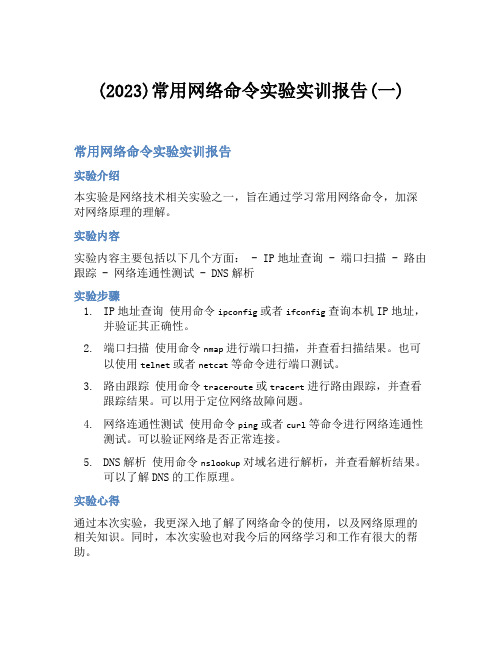
(2023)常用网络命令实验实训报告(一)常用网络命令实验实训报告实验介绍本实验是网络技术相关实验之一,旨在通过学习常用网络命令,加深对网络原理的理解。
实验内容实验内容主要包括以下几个方面: - IP地址查询 - 端口扫描 - 路由跟踪 - 网络连通性测试 - DNS解析实验步骤1.IP地址查询使用命令ipconfig或者ifconfig查询本机IP地址,并验证其正确性。
2.端口扫描使用命令nmap进行端口扫描,并查看扫描结果。
也可以使用telnet或者netcat等命令进行端口测试。
3.路由跟踪使用命令traceroute或tracert进行路由跟踪,并查看跟踪结果。
可以用于定位网络故障问题。
4.网络连通性测试使用命令ping或者curl等命令进行网络连通性测试。
可以验证网络是否正常连接。
5.DNS解析使用命令nslookup对域名进行解析,并查看解析结果。
可以了解DNS的工作原理。
实验心得通过本次实验,我更深入地了解了网络命令的使用,以及网络原理的相关知识。
同时,本次实验也对我今后的网络学习和工作有很大的帮助。
总结网络技术是现代化社会的重要组成部分,学习网络命令对于我们掌握网络相关技术非常重要。
希望通过本次实验,大家都能对网络命令有更深刻的认识,能够更好地应用于实际学习和工作中。
一些常用命令举例本节列举一些常用的网络命令,供参考。
- ping:测试网络连通性 - nslookup:解析域名 - traceroute或tracert:路由跟踪 - nmap:端口扫描 - ifconfig或ipconfig:查询本机IP地址 - netstat:显示网络状态 - wget:下载文件 - curl:获取网页内容 - telnet:测试端口是否开放 - tcpdump:抓包分析实验结论通过本次实验,我们可以发现,网络命令的使用非常广泛,可以帮助我们快速地诊断和解决网络故障问题。
同时,理解网络命令背后的原理,对我们学习和应用网络技术也有很大的帮助。
常用网络测试命令实验报告
常用网络测试命令实验报告一、实验目的本实验旨在帮助学习者熟悉常用的网络测试命令,并了解其使用方法和作用。
二、实验步骤1.查看本地IP地址命令:ipconfig作用:用于查看本地计算机的IP地址、网关地址、子网掩码等网络配置信息。
2.测试本地网络连通性命令:ping IP地址作用:用于测试本地计算机与目标IP地址之间的网络连通性。
通过发送ICMP请求,判断是否能够成功与目标主机通信。
3.测量并显示数据包在网络上的往返时间命令:ping -t IP地址作用:用于测试本地计算机与目标IP地址之间的往返时间。
通过连续发送ICMP请求,并显示每个请求的往返时间。
4.显示本地计算机的路由表命令:route print作用:用于显示本地计算机的路由表,包括默认网关、网络目标、掩码、接口等信息。
5.查看域名的IP地址命令:nslookup 域名作用:用于查询域名的IP地址,即将域名解析为对应的IP地址。
6.测试目标主机端口是否开放命令:telnet IP地址端口号作用:用于测试目标主机对外开放的端口是否能够正常连接。
如果连接成功,则说明该端口是开放的。
7.查看网络传输路径命令:tracert IP地址作用:用于查看数据包从本地计算机到目标IP地址的传输路径,以及经过的路由器的IP地址。
8.测试网络带宽速度命令:speedtest-cli9.测试网络延迟命令:ping -n IP地址作用:用于测试本地计算机与目标IP地址之间的网络延迟。
通过连续发送ICMP请求,并显示每个请求的延迟时间。
三、实验结果1.通过使用ipconfig命令,可以查看本地计算机的IP地址、网关地址、子网掩码等网络配置信息。
2.使用ping命令可以测试本地计算机与目标IP地址之间的网络连通性。
如果连通,会显示来自目标IP地址的回复。
3.通过使用ping -t命令,可以测量并显示数据包在网络上的往返时间。
会连续发送ICMP请求,并显示每个请求的往返时间。
计算机网络命令实验报告(1)
计算机网络命令实验报告(1)计算机网络实验报告学院:学号:姓名:实验名称: WinXP环境下网络设置及常用网络命令的使用一、实验目的1、掌握WinXP环境下网络设置的方法;2、掌握常用网络命令的使用,解决一般网络问题;3、掌握无线路由器的配置方法。
二、实验环境WinXP、命令提示符(基于WinXP的DOS环境)三、实验步骤及结果1、查看、理解本机的本地连接配置、详细的TCP/IP协议设置。
实验结果及其分析:(可以贴上截图)由此可知,本主机的网络连接良好,IP地址为59.79.99.30;子网掩码为255.255.255.0;默认网关为59.79.99.254;首选DNS服务器为202.120.119.190;备用DNS服务器为202.120.117.220。
2、在命令提示符下,分别运行网络基本命令,并分析结果。
11) ping命令功能:ping命令用于确定本地主机是否能与另一台主机交换(发送与接收)数据报。
根据返回的信息,就可以判断TCP/IP参数是否设置得正确以及运行是否正常。
命令格式:(主要参数 -t �Ca �Cn �Cl �Cf �Cr )ping IP/域名验证能否运行或能否进行域名解析。
-t Ping 指定的主机,直到停止。
若要查看统计信息并继续操作,请键入Control-Break;若要停止 - 请键入 Control-C。
-a 将地址解析成主机名。
-n count 要发送的回显请求数。
-l size 发送缓冲区大小。
-f 在数据包中设置“不分段”标志。
-r count 记录计数跃点的路由。
实验结果及其分析:(可以贴上截图)C:\\Users\\Administrator>ping -t 8.8.8.8正在 Ping 8.8.8.8 具有 32 字节的数据: 来自 8.8.8.8 的回复: 字节=32 时间=216ms TTL=29 来自 8.8.8.8 的回复: 字节=32 时间=216ms TTL=29 来自 8.8.8.8 的回复: 字节=32 时间=216ms TTL=29 来自 8.8.8.8 的回复: 字节=32 时间=216ms TTL=29来自 8.8.8.8 的回复: 字节=32 时间=216ms TTL=29 来自 8.8.8.8 的回复: 字节=32 时间=216ms TTL=29 来自 8.8.8.8 的回复: 字节=32 时间=216ms TTL=29 来自 8.8.8.8 的回复: 字节=32 时间=217ms TTL=29 来自 8.8.8.8 的回复: 字节=32 时间=216ms TTL=29来自 8.8.8.8 的回复: 字节=32 时间=216ms TTL=29 来自 8.8.8.8 的回复: 字节=32 时间=216ms TTL=29 8.8.8.8 的 Ping 统计信息:数据包: 已发送 = 11,已接收 = 11,丢失 = 0 (0% 丢失),往返行程的估计时间(以毫秒为单位):最短 = 216ms,最长 = 217ms,平均 = 216ms Control-C ^CC:\\Users\\Administrator>ping -a 正在 Ping [202.120.127.189] 具有 32 字节的数据:来自 202.120.127.189 的回复: 字节=32 时间<1ms TTL=1222来自 202.120.127.189 的回复: 字节=32 时间<1ms TTL=122 来自 202.120.127.189的回复: 字节=32 时间<1ms TTL=122 来自 202.120.127.189 的回复: 字节=32 时间<1msTTL=122202.120.127.189 的 Ping 统计信息:数据包: 已发送 = 4,已接收 = 4,丢失 = 0 (0% 丢失),往返行程的估计时间(以毫秒为单位):最短 = 0ms,最长 = 0ms,平均 = 0msC:\\Users\\Administrator>ping -n 5 114.114.114.114正在 Ping 114.114.114.114 具有 32 字节的数据:来自 114.114.114.114 的回复: 字节=32 时间=165ms TTL=84 来自114.114.114.114 的回复: 字节=32 时间=149ms TTL=73 来自 114.114.114.114 的回复: 字节=32 时间=144ms TTL=60 来自 114.114.114.114 的回复: 字节=32 时间=137msTTL=83 来自 114.114.114.114 的回复: 字节=32 时间=135ms TTL=53114.114.114.114 的 Ping 统计信息:数据包: 已发送 = 5,已接收 = 5,丢失 = 0 (0% 丢失),往返行程的估计时间(以毫秒为单位): 最短 = 135ms,最长 = 165ms,平均 = 146msC:\\Users\\Administrator>ping -f 8.8.8.8正在 Ping 8.8.8.8 具有 32 字节的数据:来自 8.8.8.8 的回复: 字节=32 时间=216ms TTL=29 来自 8.8.8.8 的回复: 字节=32 时间=216ms TTL=29 来自 8.8.8.8 的回复: 字节=32 时间=216ms TTL=29 来自8.8.8.8 的回复: 字节=32 时间=216ms TTL=298.8.8.8 的 Ping 统计信息:数据包: 已发送 = 4,已接收 = 4,丢失 = 0 (0% 丢失),往返行程的估计时间(以毫秒为单位):最短 = 216ms,最长 = 216ms,平均 = 216msC:\\Users\\Administrator>ping -r 8 114.114.114.114正在 Ping 114.114.114.114 具有 32 字节的数据:来自 114.114.114.114 的回复: 字节=32 时间=188ms TTL=65 来自114.114.114.114 的回复: 字节=32 时间=166ms TTL=82 来自 114.114.114.114 的回复: 字节=32 时间=115ms TTL=72 来自 114.114.114.114 的回复: 字节=32 时间=134msTTL=683114.114.114.114 的 Ping 统计信息:数据包: 已发送 = 4,已接收 = 4,丢失 = 0 (0% 丢失),往返行程的估计时间(以毫秒为单位):最短 = 115ms,最长 = 188ms,平均 = 150msC:\\Users\\Administrator>ping -l 64 8.8.8.8正在 Ping 8.8.8.8 具有 64 字节的数据:来自 8.8.8.8 的回复: 字节=64 时间=216ms TTL=29 来自 8.8.8.8 的回复: 字节=64 时间=216ms TTL=29 来自 8.8.8.8 的回复: 字节=64 时间=216ms TTL=29 来自8.8.8.8 的回复: 字节=64 时间=216ms TTL=298.8.8.8 的 Ping 统计信息:数据包: 已发送 = 4,已接收 = 4,丢失 = 0 (0% 丢失),往返行程的估计时间(以毫秒为单位):最短 = 216ms,最长 = 216ms,平均 = 216ms2) ipconfig命令功能:此命令可以用于获取主机配置信息,包括IP地址、子网掩码和默认网关,用来检验人工配置的TCP/IP设置是否正确。
Windows--网络配置命令使用实验报告
Windows--网络配置命令使用实
验报告
D
《计算机网络与通信》实验报告
《计算机网络与通信》实验报告
《计算机网络与通信》实验报告
《计算机网络与通信》实验报告
实
验
结
果
分
析
及
总
结
这次实验让我知道了一些计算机网络的常用命令,了解了它们的基本功
能,也对自己的计算机有了不同以往的认知,但还是有一些看不懂需要更加
深入了解的地方。
如果遇到了一些初级的网络问题也知道能用哪些方法来进行问题排除。
实验日期:2016年3 月13日
评分:
指导教师签字:
网络维护命令实验报告
一、实验目的1. 掌握网络维护的基本命令;2. 学会使用网络命令进行网络诊断和故障排除;3. 提高网络维护的实际操作能力。
二、实验环境1. 操作系统:Windows 102. 网络设备:路由器、交换机、PC3. 网络拓扑结构:局域网三、实验内容1. 查看网络配置信息2. 查找网络故障3. 排除网络故障四、实验步骤1. 查看网络配置信息(1)查看IP地址:在命令提示符下输入ipconfig命令,查看本机的IP地址、子网掩码、默认网关等信息。
(2)查看DNS服务器:在命令提示符下输入ipconfig /all命令,查看本机的DNS服务器地址。
(3)查看网络连接状态:在命令提示符下输入netstat -ano命令,查看本机的网络连接状态。
2. 查找网络故障(1)ping命令:在命令提示符下输入ping [IP地址或域名],测试本机与目标主机的连通性。
如果ping通,说明网络连通性良好;如果ping不通,则可能是网络故障。
(2)tracert命令:在命令提示符下输入tracert [IP地址或域名],追踪数据包到达目标主机的路径,查找网络故障点。
(3)netstat命令:在命令提示符下输入netstat -ano,查看网络连接状态,查找异常连接。
3. 排除网络故障(1)检查网络设备:确认路由器、交换机等网络设备的电源、端口连接正常。
(2)检查网络线缆:确认网络线缆无损坏,连接牢固。
(3)检查IP地址冲突:在命令提示符下输入arp -a命令,查看本地计算机的ARP缓存表,检查是否有IP地址冲突。
(4)检查防火墙设置:确认防火墙设置允许相关网络服务。
(5)重启网络设备:在排除故障无果的情况下,尝试重启路由器、交换机等网络设备。
五、实验结果与分析1. 通过ipconfig命令,成功查看本机的IP地址、子网掩码、默认网关等信息。
2. 通过ping命令,成功测试本机与目标主机的连通性。
3. 通过tracert命令,成功追踪数据包到达目标主机的路径,找出网络故障点。
- 1、下载文档前请自行甄别文档内容的完整性,平台不提供额外的编辑、内容补充、找答案等附加服务。
- 2、"仅部分预览"的文档,不可在线预览部分如存在完整性等问题,可反馈申请退款(可完整预览的文档不适用该条件!)。
- 3、如文档侵犯您的权益,请联系客服反馈,我们会尽快为您处理(人工客服工作时间:9:00-18:30)。
网络命令的使用实验报告
《网络命令的使用实验报告》
在当今信息化时代,网络命令的使用已经成为了人们日常工作和生活中不可或缺的一部分。
网络命令可以帮助我们快速、高效地完成各种操作,提高工作效率和生活便利性。
为了更好地了解和掌握网络命令的使用,我们进行了一系列的实验,并撰写了以下实验报告。
实验一:ping命令的使用
在本实验中,我们首先学习了ping命令的基本用法,然后使用ping命令测试了本地网络和外部网络的连通性。
通过这一实验,我们了解了ping命令可以用来检测网络连接是否正常,以及网络延迟情况,对于网络故障排查和网络性能优化具有重要意义。
实验二:ipconfig命令的使用
在本实验中,我们学习了ipconfig命令的基本用法,并使用ipconfig命令查看了本地计算机的网络配置信息。
通过这一实验,我们了解了ipconfig命令可以帮助我们查看本地计算机的IP地址、子网掩码、默认网关等网络配置信息,对于网络故障排查和网络配置调整具有重要意义。
实验三:netstat命令的使用
在本实验中,我们学习了netstat命令的基本用法,并使用netstat命令查看了本地计算机的网络连接信息。
通过这一实验,我们了解了netstat命令可以帮助我们查看本地计算机的网络连接状态、端口占用情况等信息,对于网络安全监控和网络性能优化具有重要意义。
通过以上实验,我们对网络命令的使用有了更深入的了解,掌握了网络命令的
基本用法和实际应用技巧。
网络命令的使用不仅可以帮助我们更好地管理和维护网络,还可以提高工作效率和生活便利性。
我们将继续学习和探索网络命令的更多用法,不断提升自己的网络技能水平,为更好地应对网络环境变化做好准备。
